 |
Задания для самостоятельного выполнения
|
|
|
|
ТЕОРЕТИЧЕСКИЕ СВЕДЕНИЯ К РАБОТЕ
Интегрированная среда разработки Delphi (Delphi IDE) является многооконной системой. Она включает в себя все необходимое для быстрой разработки Windows-приложений, и может гибко настраиваться.
Тем не менее, как и всякая другая программа, Delphi имеет некоторый стандартный, предусмотренный разработчиками вид, в котором она предстает вам при первом запуске. В таком "стандартном" варианте среда Delphi имеет 6 окон.
Решаемая на компьютере задача реализуется в виде прикладной программы, которую для краткости называют приложением. В основе разработки приложения в IDEDelphi лежит проект.
Проекты в Delphi
Приложение собирается из многих элементов: форм, программных модулей, внешних библиотек, картинок, пиктограмм и др. Каждый элемент размещается в отдельном файле и имеет строго определенное назначение.
Набор всех файлов, необходимых для создания приложения, называется проектом.
Компилятор последовательно обрабатывает файлы проекта и строит из них выполняемый файл. Основные файлы проекта можно разделить на несколько типов:
Файлы описания форм — текстовые файлы с расширением DFM, описывающие формы с компонентами. В этих файлах запоминаются начальные значения свойств, установленные вами в окне свойств.
Файлы программных модулей — текстовые файлы с расширением PAS, содержащие исходные программные коды на языке Delphi. В этих файлах вы пишите методы обработки событий, генерируемых формами и компонентами.
Главный файл проекта — текстовый файл с расширением DPR, содержащий главный программный блок. Файл проекта подключает все используемые программные модули и содержит операторы для запуска приложения. Этот файл среда Delphi создает и контролирует сама.
|
|
|
На основании сказанного можно изобразить процесс создания приложения в среде Delphi от постановки задачи до получения готового выполняемого файла (рисунок 1):
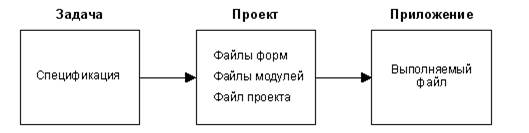
Рисунок 1. Процесс создания приложения в среде Delphi
Создание консольного приложения
Выполнить следующие действия: File / New / Other…/ ConsoleApplication / OK
В результате откроется окно редактора с загруженным в него проектом:
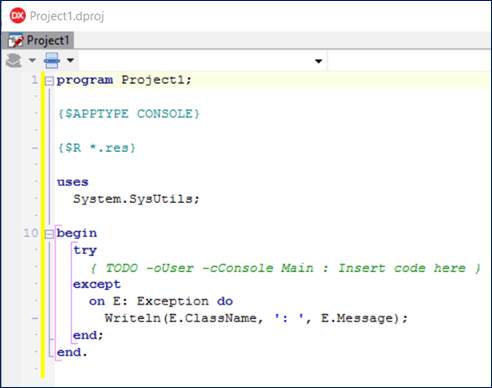
Рисунок2. Шаблон консольной программы
Первой строкой идет название программы, в данном случае это Project1.
Не меняем это название!!!
Затем IDEDelphi в виде директивы компилятора {$APPTYPE CONSOLE} вставила «для себя» указание, что это - приложение для командной строки.
Строку с директивой компилятора {$R *.res}, отвечающей за подключение к проекту ресурсов, нужно удалить.
Затем следует ключевое слово uses и перечисление необходимых дополнительных файлов (в данном случае это модуль SysUtils).
После этого со слова begin начинается собственно тело программы. Завершается любая программа ключевым словом end с точкой.
Между ключевыми словами begin и end, в фигурных скобках, вставлен автоматический комментарий, не влияющий на выполнение программы, так что при желании можно его удалить:
{ TODO -oUser -cConsole Main: Insert code here }
Также можно удалить обработчик исключений, начинающийся словом try и заканчивающийся словом end:
Try
{ TODO -oUser -cConsole Main: Insert code here }
Except
On E: Exception do
Writeln(E.ClassName, ': ', E.Message);
end;

Куда программисту вводить программный код? Между словами begin … end.
Выше слова begin (до слова uses!!!!!) выполнить описание (объявление) объектов (переменные, константы и т.д.).
Окончательно шаблон примет вид:

Рисунок 3. Шаблон консольной программы, подготовленный к работе
ПОРЯДОК ВЫПОЛНЕНИЯ РАБОТЫ
1. Повторить правила техники безопасности при работе с ПК.
2. ЗапуститьIDE Delphi:
|
|
|
Пуск ® Всепрограммы ® Embarcadero RAD Studio 10.1Berlin ® Delphi10.1 Berlin.
3. Создать проект для консольного приложения: File ® New ® Other … ® ConsoleApplication / OK.
4. Разработайте алгоритм решения задания своего варианта и реализуйте его в виде консольной программы.
5. Сохраните созданный проект: File®SaveAll.
6. Запустите программу на выполнение программу: Run / RunWithoutDebugging (запуск без отладки).
7. После просмотра результатов программы нажмите Enter для возвращения из сеанса консоли командной строки в окно редактора.
ЗАДАНИЯ ДЛЯ САМОСТОЯТЕЛЬНОГО ВЫПОЛНЕНИЯ
Составить консольные приложения, реализующие приведенные задания. В отчет включить листинги созданных программ и результаты выполненных расчетов.
Задание № 1. Вычислить значения функции при указанных аргументах (сначала для 1-го х, потом для 2-го х).
Значения a и b задать в виде констант.
В отчет поместить результаты вычислений, полученные после выполнения программы.
Для выполнения расчетов воспользуйтесь ПРИЛОЖЕНИЕМ 1.
| № вари-анта | Условие задания | № вари-анта | Условие задания |
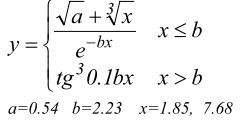
| 
| ||
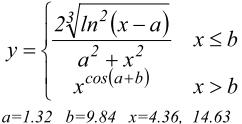
| 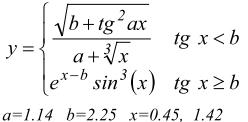
| ||
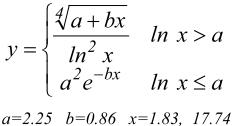
| 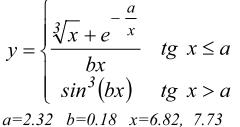
| ||
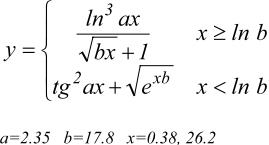
| 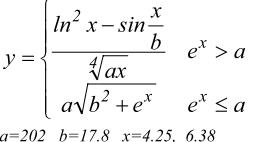
| ||
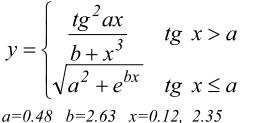
| 
|
ПРИМЕР. Вычислить значение выражения, заданного формулой:
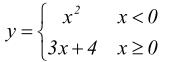 Листинг программы:
Листинг программы:
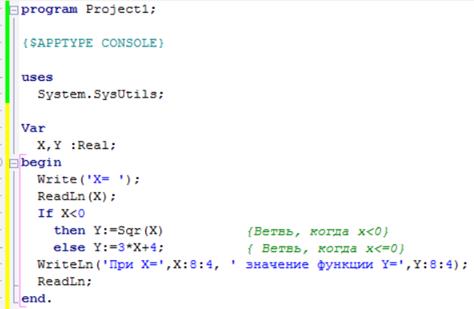
Задание № 2. Найти сумму и произведение ряда чисел, заданного в варианте. В отчет выписать результаты вычислений.
| № варианта | Условие задания | № варианта | Условие задания |
| 1, 3, 5, …, 51 | 2/3, 3/4, 4/5,…, 45/46 | ||
| 5, 10, 15, …, 100 | 7.0, 7.2, 7.4, …, 77 | ||
| 2.3, 2.5, 2.7,…, 9.9 | 3/5, 6/8, 9/11, …, | ||
| 1/3, 2/3, 3/3,…,5/3 | 1/25, 2/24, 3/23, …, 25/1 | ||
| 2/4, 4/4, 6/4,…,56/4 | 3/2, –5/4, 7/6, –9/8, …,–49/48 |
КОНТРОЛЬНЫЕ ВОПРОСЫ И ЗАДАНИЯ
1. В чем состоят особенности консольных приложений?
2. Может ли консольное приложение, написанное в IDEDelphi, работать на компьютере, на котором эта среда не установлена?
3. Проанализируйте все действия, выполненные в работе с программой, и заполните таблицу по образцу:
| Действие | Команды меню | Сочетание клавиш | Кнопка |
| Сохранение всех файлов проекта | File®SaveAll | Shift + Ctrl + S | 
|
| … |
ОТЧЕТ по работе
Дата Фамилия, имя
ЛР № 1
Тема (скопировать)
№ варианта
Условие задания № 1 (скопировать)® программа ® скриншот экрана с результатами
|
|
|
Условие задания № 1 (скопировать) ® программа ® скриншот экрана с результатами
Контрольные вопросы: вопрос (скопировать)® ответ
Всё поместить на две страницы!!!
ПРИЛОЖЕНИЕ 1. Стандартные функции Delphi
|
|
|


